O Google Spreadsheets é uma ferramenta de criação, edição e compartilhamento de planilhas online criado pelo Google como uma alternativa ao famoso Excel.
É comum ver o Google Sheets desempenhando papel importante em pelo menos uma das partes da operação das empresas, podendo se passar por CRM, controle de contas a pagar e receber, gestão de estoque, dentre as mais diversas finalidades.
Com o input manual de dados sendo feito no Google Sheets, ainda sim é possível levar os dados gerados nele à uma base de dados cruzável com todas as outras ferramentas de sua empresa, e realizar análises completas do seu negócio.
Para isso, basta adicionar o conector do Google Sheets na plataforma da Kondado, seguindo os passos abaixo:
Adicionando o conector
1) Faça login na plataforma da Kondado, vá para a página de adicionar conectores e selecione o conector do Google Sheets
2) Clique em AUTORIZAR
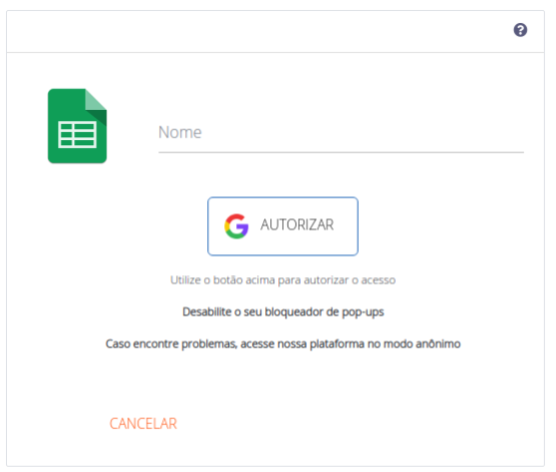
3) Selecione a conta que irá utilizar
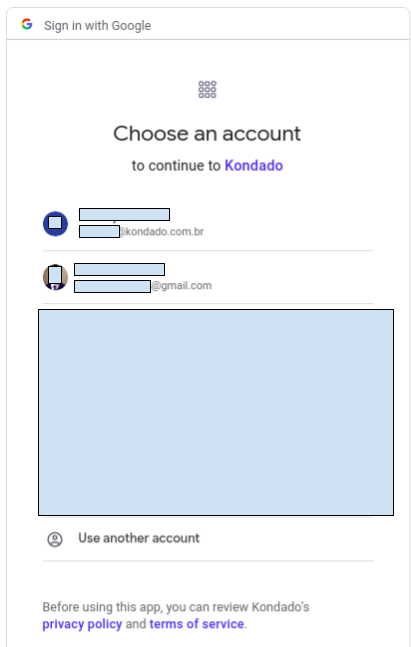
4) Na próxima tela, marque TODAS as permissões que são requisitadas e clique em Continue
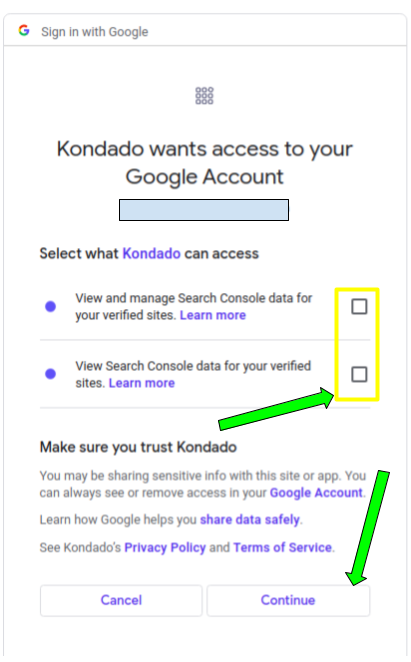
5) Você será redirecionado para a Kondado e bastará dar um nome ao seu conector e clicar em SALVAR
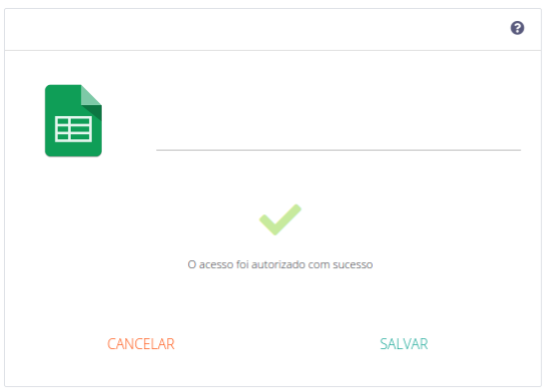
Integrações
Gráfico de relacionamento entre tabelas

Planilha
Você pode integrar qualquer planilha que o usuário que cadastrou o conector na Kondado tenha acesso. Basta copiar a URL da planilha e selecionar a aba que irá ser integrada
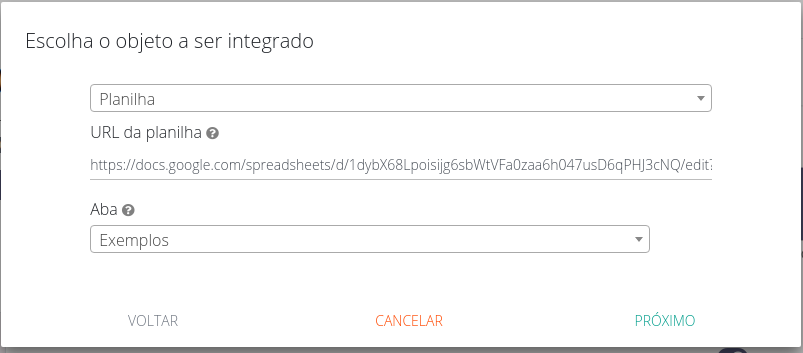
Fique atento ao seguinte:
- A planilha deve estar organizada de forma com que os dados comecem na célula “A1”
- A primeira linha necessariamente deverá ser o cabeçalho
- As integrações serão sempre integrais (saiba porque)
- Após criada a integração, alterar o nome da aba irá resultar em erro
- Após criada a integração, a ordem das colunas pode ser alterada, mas não o conteúdo/texto da primeira linha/cabeçalho
- Para garantir que sua integração sempre seja realizada com sucesso, os dados sempre serão inseridos como texto e você pode utilizar nossa funcionalidade de modelos para realizar conversões
- O arquivo deve ser uma planilha do Google, caso seja um documento xlsx (Excel) por exemplo, você deve convertê-lo para uma planilha do Google com “File> Save as Google Sheet”
A estrutura da tabela criada será similar a: